為了方便作圖,一般CAD軟件都會預設很多的填充圖案,但是對于作圖來說,這也是遠遠不夠的,為了達到更好的效果,我們可以自己添加合適的填充圖案備用。
我以中望CAD為例子講訴如何添加填充圖案。
首先我們先下載自己需要的填充圖案。
然后點擊CAD軟件,右鍵屬性,打開文件夾選項,因為一般個人習慣安裝的盤不同,有人喜歡安裝到非C盤,所以這樣可以快速的找到軟件所在的文件夾。
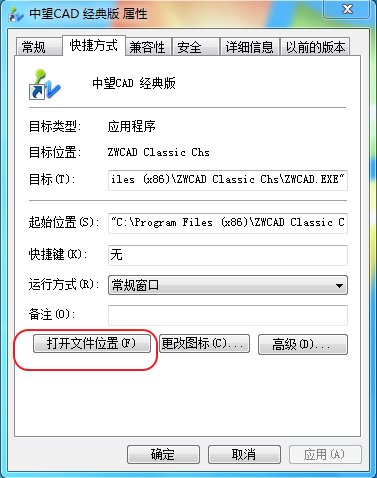
然后找到CAD軟件文件下的support文件夾,將下載的填充圖案文件復制粘貼過去。
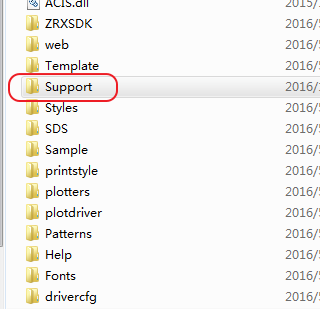
然后復制圖像的路徑。
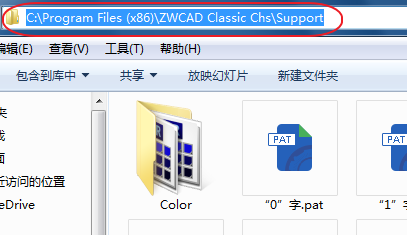
再之后,我們打開中望CAD軟件,找到“工具”菜單欄目。點擊“選項。”
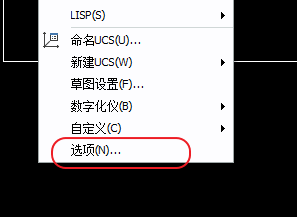
我們進入面板之后,選擇“文件”,在“支持文件搜索路徑”下面點擊“添加”,然后把剛才復制的路徑粘貼過去。
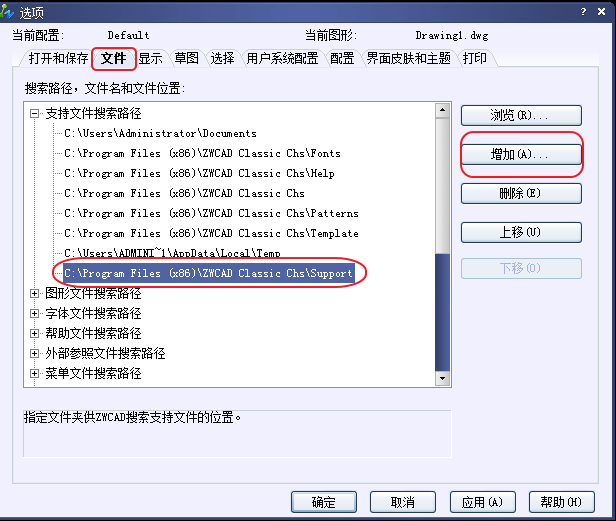
然后重啟一下中望CAD,輸入命令符“h”,進入填充面板,然后我們就可以在自定義圖案里使用自己添加的填充圖案了。其他品牌添加填充圖案的方法類似這個。
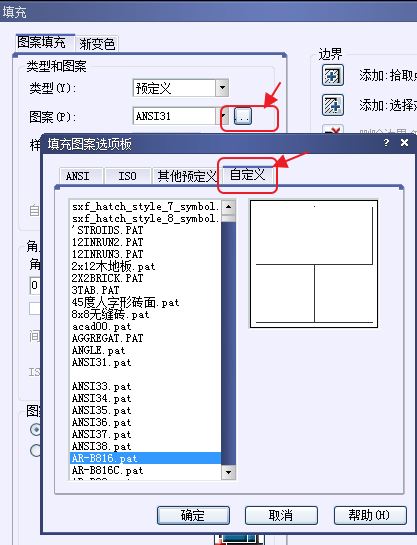
·中望3D 2026全球發布:開啟設計仿真制造協同一體化時代2025-06-13
·中望軟件攜手鴻蒙、小米共建國產大生態,引領工業設計新時代2025-06-01
·中望軟件2025年度產品發布會圓滿舉行:以“CAD+”推動工業可持續創新2025-05-26
·中望CAD攜手鴻蒙電腦,打造“多端+全流程”設計行業全場景方案2025-05-13
·中望軟件蕪湖峰會圓滿召開,共探自主CAx技術助力企業數字化升級最佳實踐2025-04-27
·中望軟件亮相法國 BIM World 展會: 以CAD技術創新賦能工程建設行業數字化轉型2025-04-27
·數字化轉型正當時!中望+博超全國產電力行業解決方案助力行業創新發展2025-03-27
·中望隆迪落戶上海,開啟中國工業軟件產業升級新征程2025-03-25
·玩趣3D:如何應用中望3D,快速設計基站天線傳動螺桿?2022-02-10
·趣玩3D:使用中望3D設計車頂帳篷,為戶外休閑增添新裝備2021-11-25
·現代與歷史的碰撞:阿根廷學生應用中望3D,技術重現達·芬奇“飛碟”坦克原型2021-09-26
·我的珠寶人生:西班牙設計師用中望3D設計華美珠寶2021-09-26
·9個小妙招,切換至中望CAD竟可以如此順暢快速 2021-09-06
·原來插頭是這樣設計的,看完你學會了嗎?2021-09-06
·玩趣3D:如何巧用中望3D 2022新功能,設計專屬相機?2021-08-10
·如何使用中望3D 2022的CAM方案加工塑膠模具2021-06-24
·CAD中繪制的圓形并不圓怎么辦2017-07-11
·CAD鎖定圖層、凍結圖層和關閉圖層的作用與區別2015-11-24
·怎么用CAD畫燃氣灶2019-03-08
·CAD多段線轉樣條曲線2016-03-11
·CAD如何快速繪制倒角?2022-04-21
·CAD修改工具與變壓器的繪制2019-08-21
·CAD打印時怎么讓圖紙布滿A4紙2018-06-13
·CAD中關于面域命令是怎樣使用的2020-09-23














